| 
En
este tutorial veremos como vectorizar una imagen
.Para realizar este tutorial puedes bajarte la imagen de aquí,
o utilizar otra de tu elección .

1.-Abrimos la imagen original y seleccionamos la Herramienta Pluma en modo trazado.


2.- Creamos una nueva capa y la nombramos "cara", ya que lo primero que vamos a dibujar es la cara de la chica. De momento no nos preocuparemos por describir fielmente el contorno, ya que luego utilizaremos otra opción que nos va a permitir unos trazos más suaves.

3.- Seleccionamos la herramienta "añadir punto de ancla" que se encuentra oculta en la barra de herramienta, para hacerla visible haremos clic sobre el icono de la pluma.


Para usar esta herramienta haremos clic en el centro del trazo que queramos ajustar y lo arrastramos hacia fuera hasta que describa perfectamente el contorno.

4.-Una vez que tengamos descrito el contorno perfectamente, convertiremos este contorno en selección, para ello sobre el trazo damos con el botón derecho, asegurándonos que esté seleccionada la herramienta pluma. Aparecerá un menú del que seleccionaremos la opción "Hacer selección"

A continuación aparecerá otra ventana en la que se nos piden un valor para el radio de desvanecer, en este caso ponemos 1 , si la parte a contornear fuera más pequeña, como por ejemplo los labios, los ojos etc., pondríamos de valor 0. La opción suavizado la dejaremos siempre seleccionada. Como operación dejaremos clicada la opción "selección nueva”.
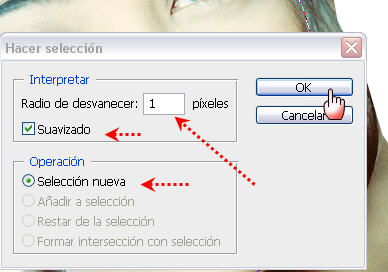

5.-Una vez que tenemos la cara seleccionada, tomamos una muestra de color con la herramienta "cuenta gotas”, de este modo configuraremos el color frontal de la paleta de colores y podremos rellenar el contorno. Para rellenar vamos a Edición /Rellenar.
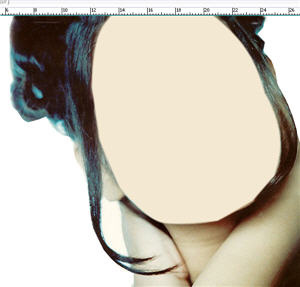
Para seguir contorneando ojos, nariz y boca, bajaremos la opacidad de la capa "cara" y describimos los contornos de cada cosa por separado, cada una en una capa distinta, que nombraremos nariz, boca etc., según el caso, de este modo siempre sabremos de que capa se trata. Recordar que como estos elementos son más pequeños, en la opción “radio de desvanecer”, pondremos 0. Para describir el trazo convendría ampliar la imagen con la herramienta Zoom.

Además de los distintos elementos, también contornearemos las sombras, procederemos del mismo modo, contorneamos la zona, tomaremos una muestra de color, crearemos una capa nueva, convertimos el trazo en selección y rellenaremos con el color.
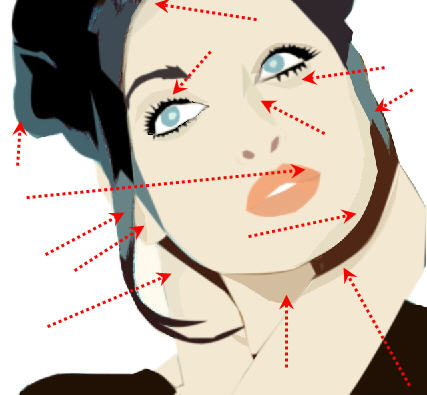
Cuando tengamos todas las partes dibujadas creamos una capa y la situamos abajo del todo, procederemos a contornear toda la silueta y colorearla de negro, de este modo quedaran delimitadas las distintas partes por un borde negro, tan fino como la separación que hayamos dejado entre elemento y elemento. Finalmente retiraremos la capa donde se encuentra la imagen original.

Combinamos las capas visibles y guardamos como png, par que se guarde con fondo trasparente.
|Inicio
|



©2010
/ Febrero - Pilar Biurrun/ todos los Derechos Reservados
|